こんばんわ、すがのおーじです。
皆さん、エルデンリング楽しんでいますでしょうか?(^▽^)/
すがさんは、未だ「ツリーガード」が倒せずエルデンリングが始まらない状態で停滞しておりますがwおついちさんの動画を見ていたら侍の出血ダメージが半端無かったので、放浪戦士でライト脳筋やりたかったんですけど、流石に挫けそうになり、職業を変更するかで悩んでおります(;^_^A
弟者さんに至っては、すかんぴんでクリアされてしまったから、いくら魔法で暴れてても誰も文句言えないwホントあの人は別格だわ(;’∀’)
さて!弟者さんの影響でsifuを購入してしまったのですが、正直あの弟者さんが成すすべなく雑魚にボコられる様子を動画で見て「流石にこれは僕には無理・・・?」と弱気になっていたんですが、運が良いのか悪いのか昨年からエピックゲームズさんでゲームを購入する機会が少なからずあった影響で年明けに1000円クーポンをもらっていたのです。
あやうく「ヴァンパイアサバイバーズ」にクーポンを使いそうになりましたけどw、単価が300円だったのでクーポンが使える最低金額を満たしておらず、期限も2月末までと迫っていたので、これはもう「行くしかないな」と覚悟を決めましたw
本当はPS5版でトロフィー集めがしたかったのですが、如何せん千円の差は大きい(゚д゚)(。_。)ウン
それとアクションゲームという点を考えても120フレームまで対応できるパソコン版の方が快適に遊べるかと思って、晴れて(σ・∀・)σゲッツ!!となりました~♪
因みにいうとこれまた弟者さんがやってる「ポーションクラフト」も最初に3時間弱程やって難しくて放置中(;^_^A
さて、いざプレイとなったのは良いんですがSteamの時も引っかかったんですけど、エピックゲームスでXboxコントローラー以外を使用しようとすると、結構面倒な設定が必要だったので情報共有させて頂きたいと思います!
ちょっと設定すればswitchのプロコンやPSコントローラーで動かせるのに、わざわざ高いコントローラーを買うのも馬鹿らしいですからねえ(;^_^A
手順①エピックゲームスランチャーを閉じる
まずはエピックゲームスでゲームのダウンロードが終了したら、パソコン画面の一番右端に表示されてる「く」マークみたいなの押してくださいwアイコンをまとめているトレイになってます。
USBフラッシュドライブとか安全に外す時に本来押さないといけないアイコンマークが隠れてる場所の事なんですけど、みんな直差し&直外しする所ですねw
そこにあるエピックゲームスのアイコンを選択して終了します。(画像ではエピックゲームスのランチャーは起動していないのでアイコンはありません)
起動済みの場合はアイコンをクリックして終了して下さい。アイコンを消したら、ここでプロコンやPSのコントローラーをパソコンに接続しましょう。
手順②Steamランチャーを起動して「Big pictureモード」を使用する
今度はSteamを起動して「Big pictureモード」というものを使用します。
画面の右上にあるアカウント名のすぐ横の四角のアイコンです。
これを押すとBig pictureモードに変更されますので、歯車マークの設定ボタンからコントローラー設定を押します。
「switch PROの設定をサポート」と「NINTENDO ボタンレイアウトを使用」の欄にチェックを入れます。
PSコントローラーについては僕は試してないので、詳しく知りたい方はググって見て下さいペコリ(o_ _)o))
手順③Steamのホーム画面からライブラリを押して、ライブラリ画面を表示させる
次にSteamのホーム画面からライブラリを押して、ライブラリ画面を表示させます。
左下のゲームを追加を押すと非Steamゲームを追加というボタンが表示されますので、これをクリックします。
クリックするとゲームの追加画面が表示されますので一覧から「Epic Games Launcher」を探してチェック欄をクリックし、チェックを入れて下さい。
※画面ではインストール済みなのでランチャーは一覧に表示されてませんが、下の方にあります
「選択したプログラムを追加」をクリックすると、ライブラリに「Epic Game Launcher」が表示されます。
※プロコンの細かい設定(ジャイロ設定など)をしたい方はEpic Game Launcherを選んで右クリックからコントローラ設定を選んでください。
(コントローラーがパソコンと繋がっている事を確認してください。繋がっていないと設定は表示されません)
今回はコントローラーを認識させる事さえ出来れば良かったので、僕の場合は特にいじってません。
手順④「Epic Games LauncherをSteamで起動するための設定」を行う
次は「Epic Games LauncherをSteamで起動するための設定」を行います。
「Epic Game Launcher」を起動したら、「設定」をクリックしてください。
「コンピュータ起動時に実行」のチェックを外します。
次にトラブルを防ぐためにチェックを外します(参考サイト様がそうしていたので、念のためやっておきましょう(;’∀’))
□ 自動更新を有効にする
□ ゲームプレイ時のインストールを可能にする
この2つのチェックを外します。
これでSteamを通してエピックゲームスのゲームがswitchのプロコンでも使用できるようになる設定が出来ました!
手順⑤Steamからゲームを起動してswitchのプロコンでも操作出来るか確認
最後にSteamからゲームを起動するとswitchのプロコンでも問題なくゲームの操作が出来るか確認します。
※Steamランチャーが起動せず、エピックゲームスランチャーが起動してしまう人は手順①のトレイを開いてエピックゲームスのアイコンが表示されていないか確認して見て下さい。
アイコンが表示されているようなら終了するとSteamからゲームを起動出来るハズです。
Steamが起動出来たら、手順②で使用した「Big pictureモード」をクリックします。
ライブラリを選んでインストール済みをクリックします。
ゲームが表示されるので「Epic Game Launcher」を選んでクリックするとプレイボタンが表示されるのでクリック。
あとは普通に「Epic Game Launcher」からゲームを起動すれば完了。
右下の方にSteamのアイコンが表示されたら成功です♪
説明を打ち込む僕の方も疲れましたw設定お疲れさまでしたペコリ(o_ _)o))
では、良きシーフーライフを♪
最近エピックゲームズでswitchプロコン操作する方法がやたらPV伸びてるなと思ってたら、もしかしてSteam版のモンハンサンブレイクを遊ぶ人が今回多いんですかね?
気になったので一応楽天の広告載せときましたので、まだ予約して無い方は特典もありますので是非ご活用下さい♪
需要があるならSteamでswitchプロコン操作する方法記事も書いておこうかなと色々考えているすがのおーじでした!
( ´Д`)ノ~バイバイ
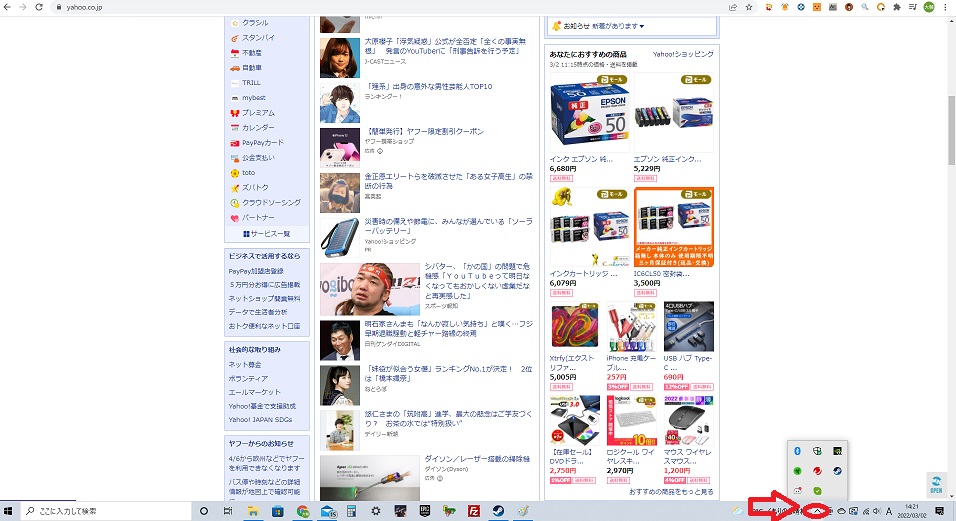
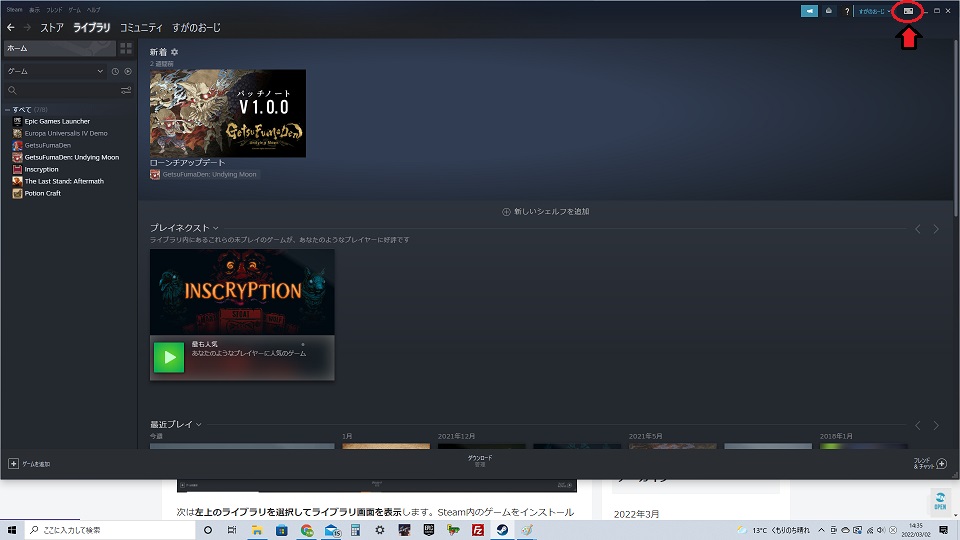
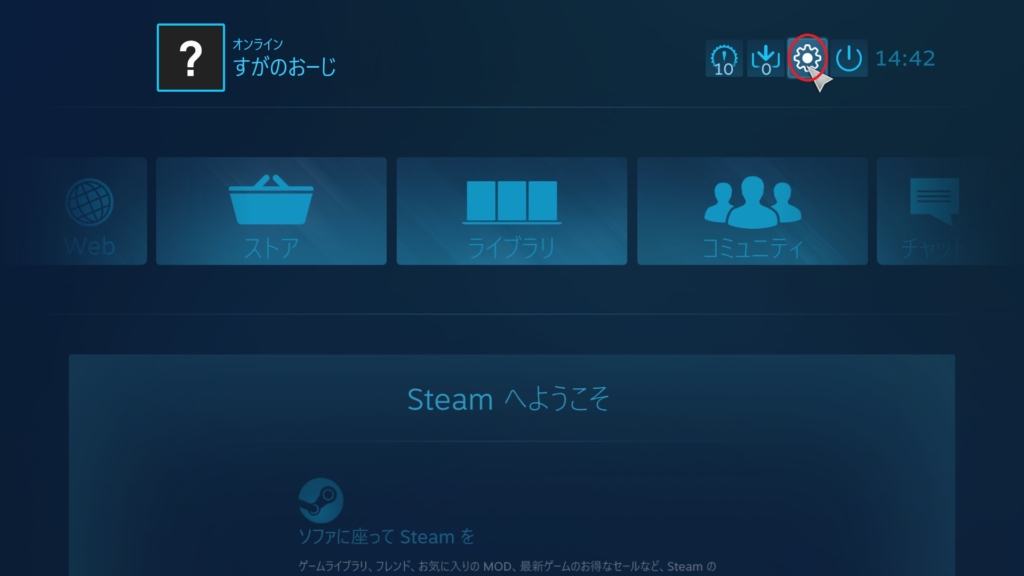

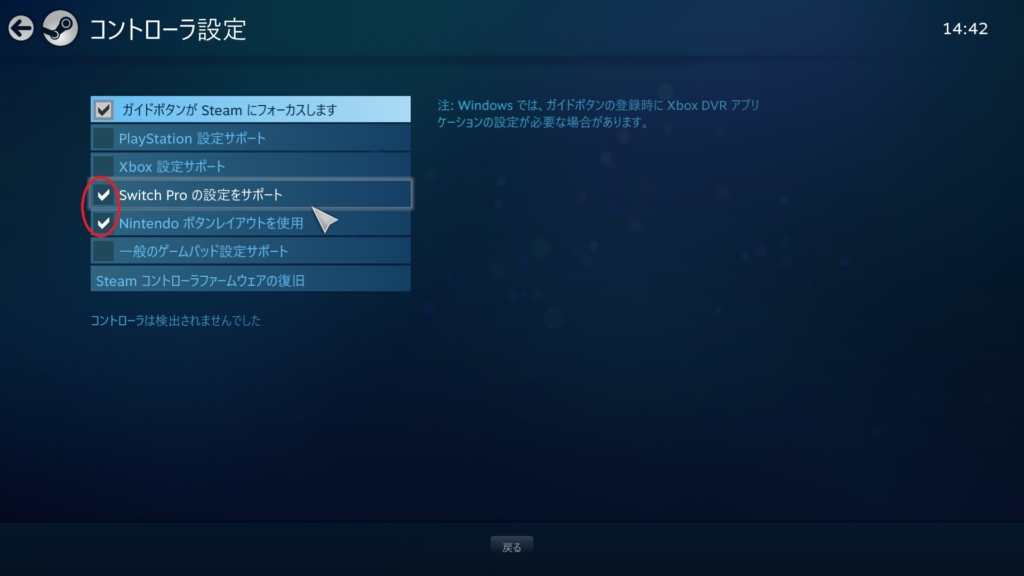
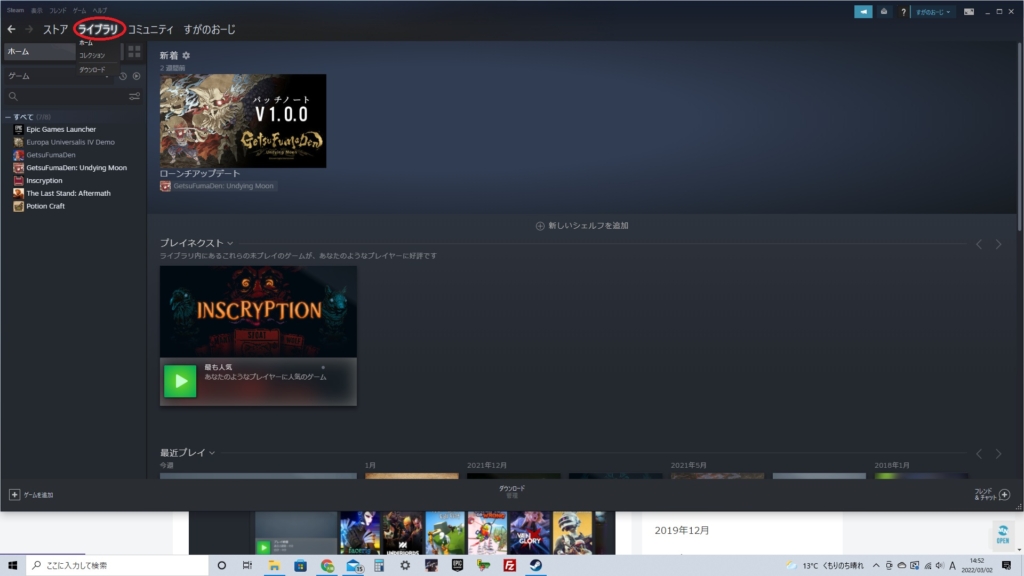
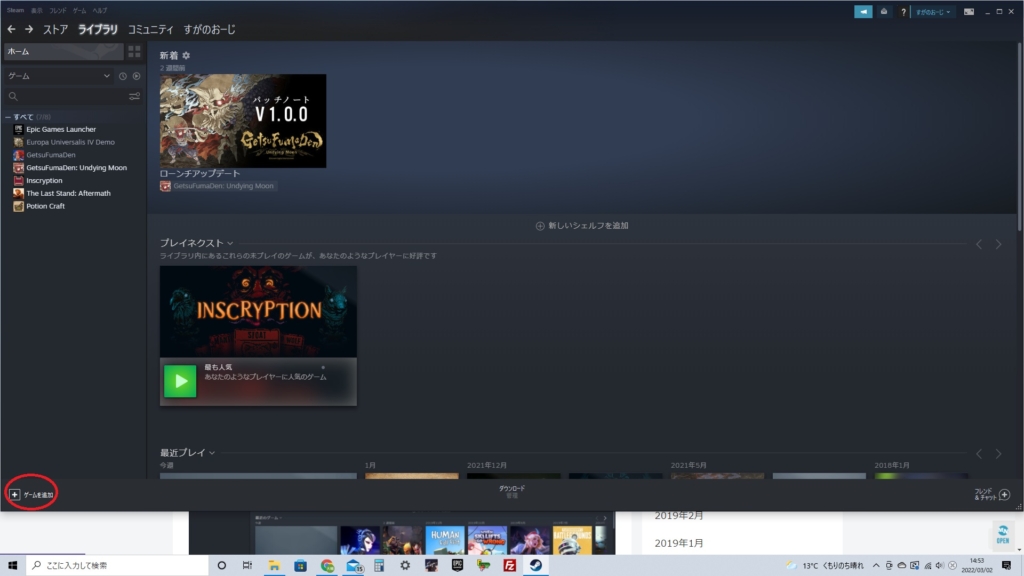
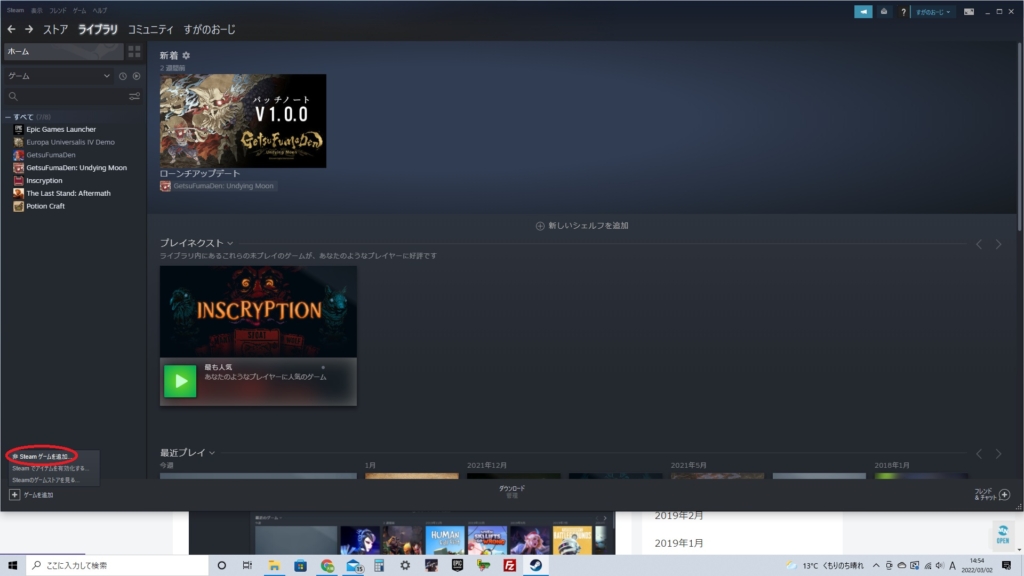
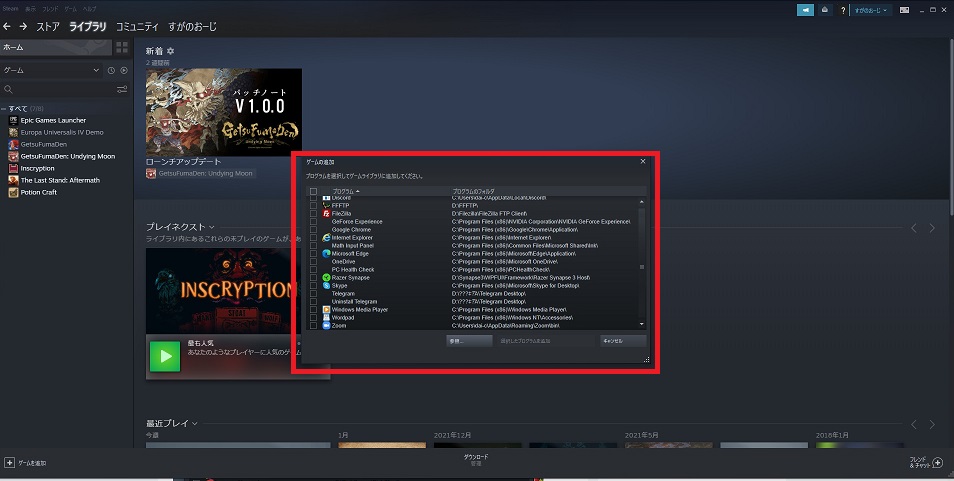
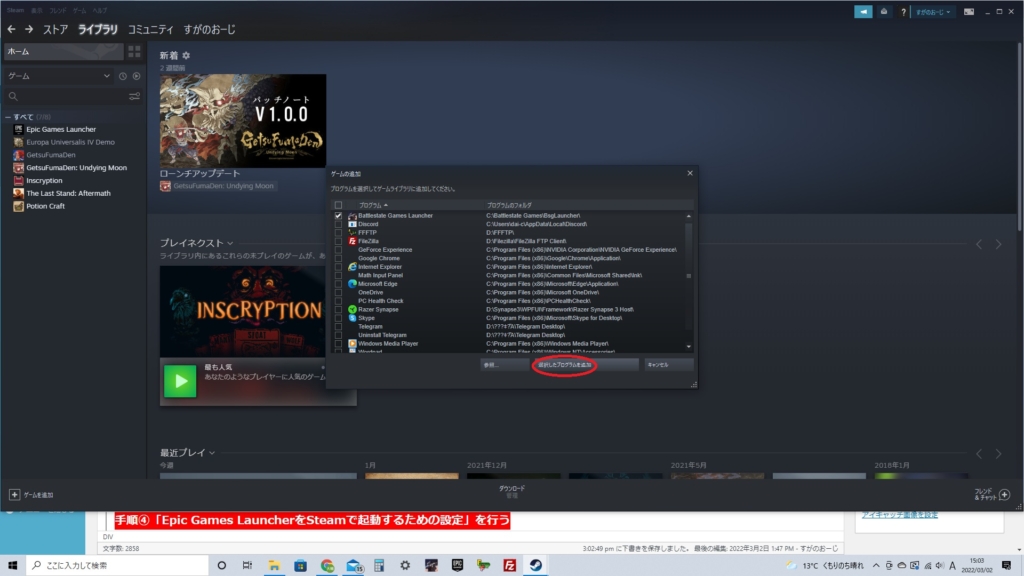
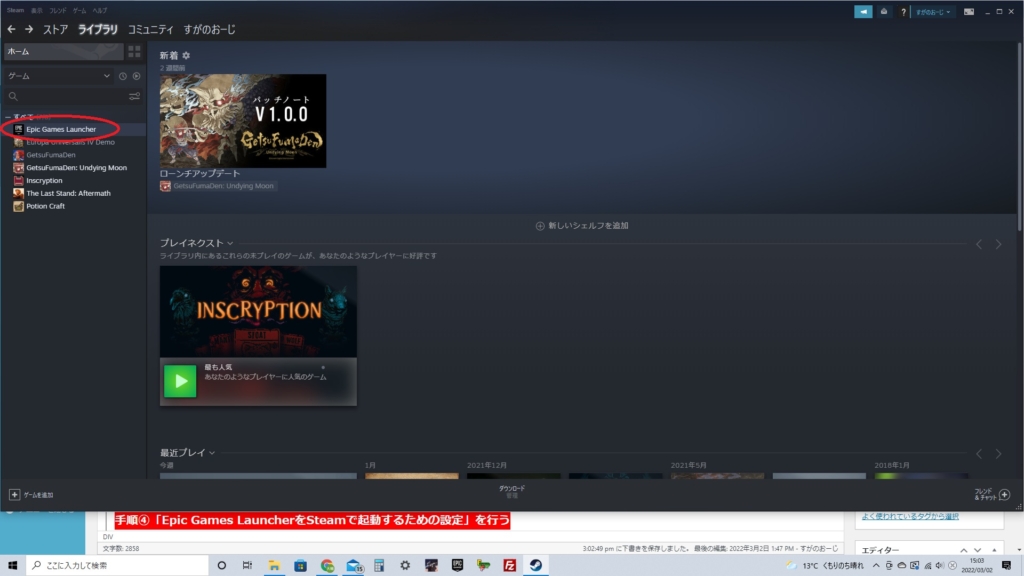
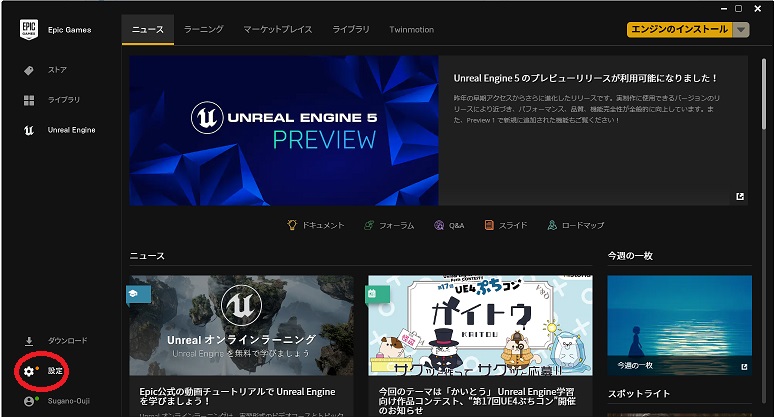
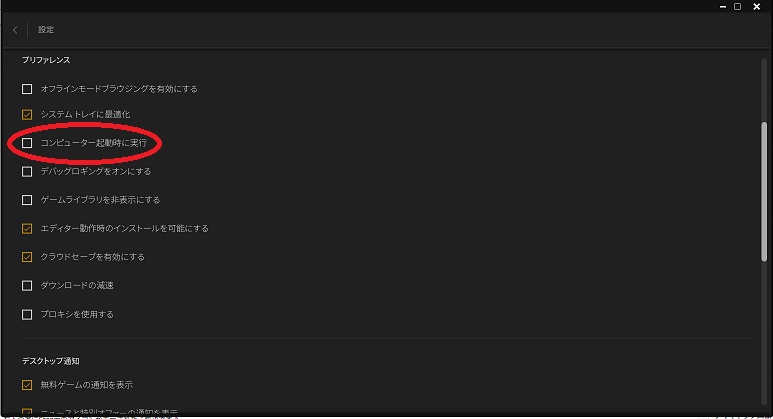
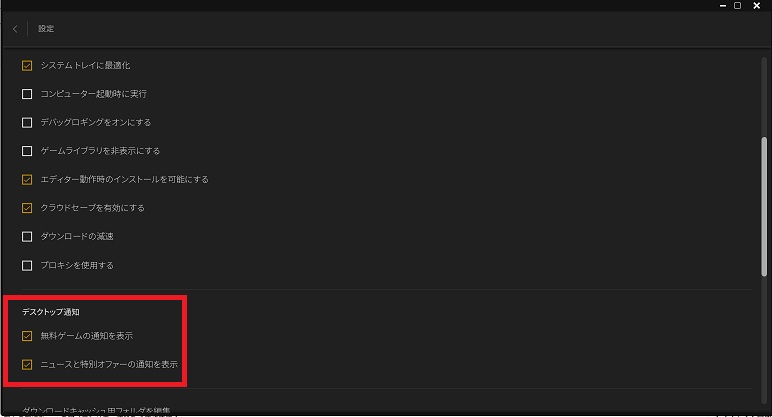
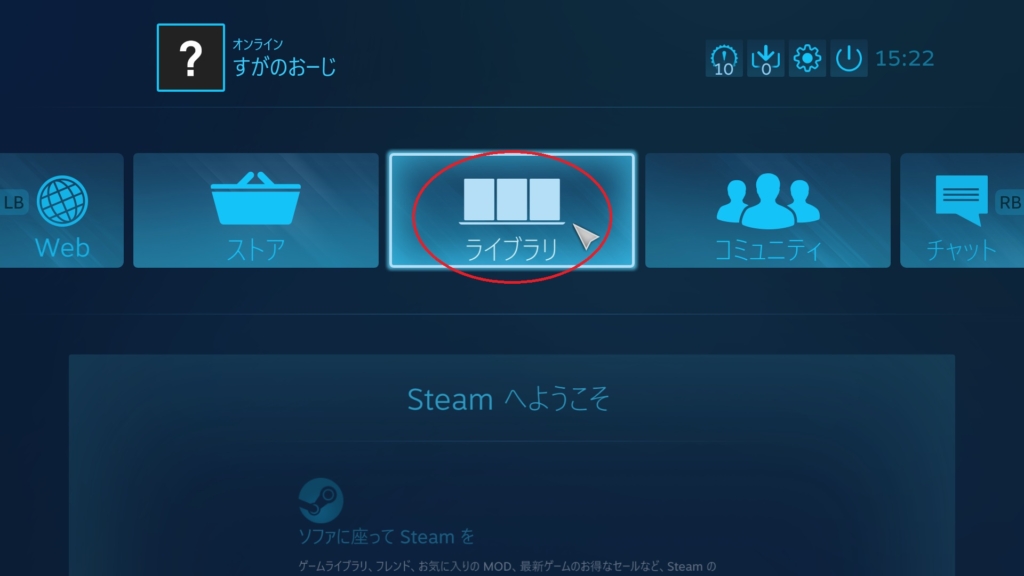
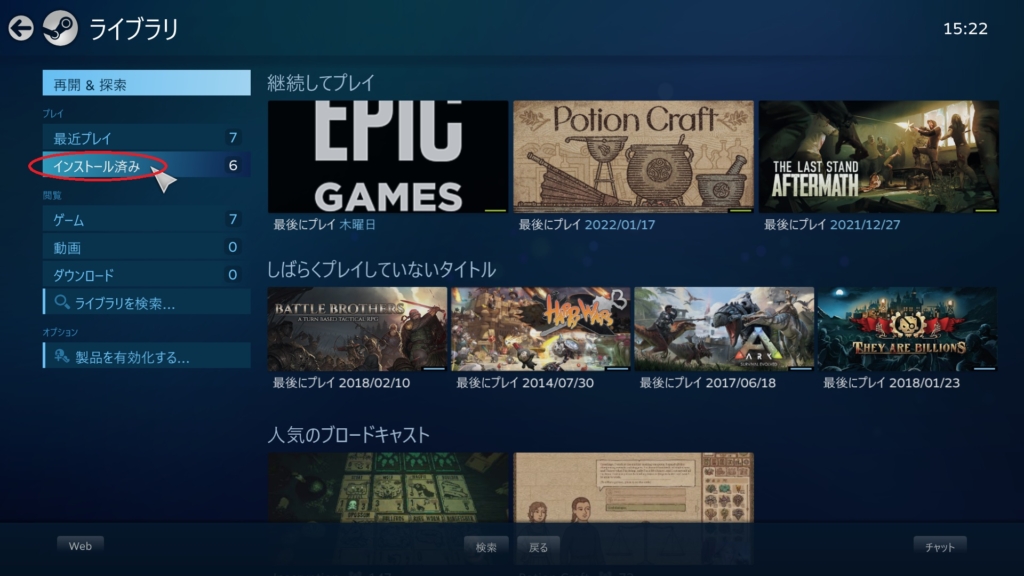
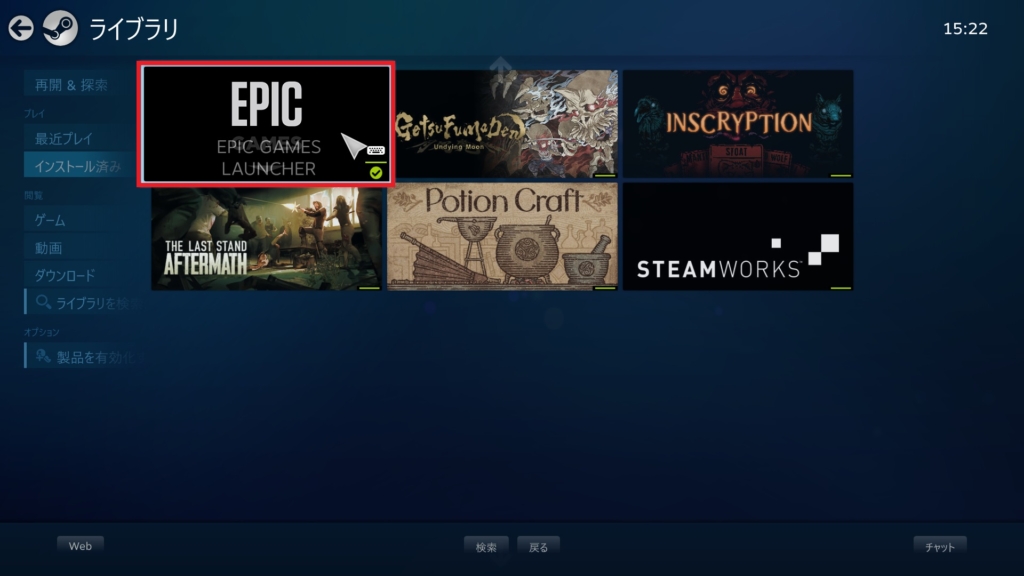
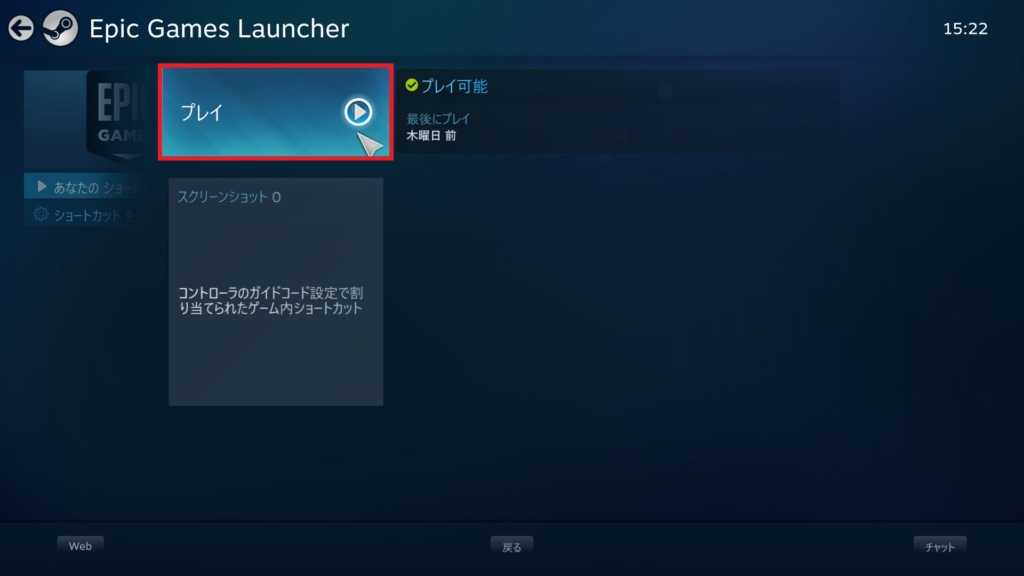
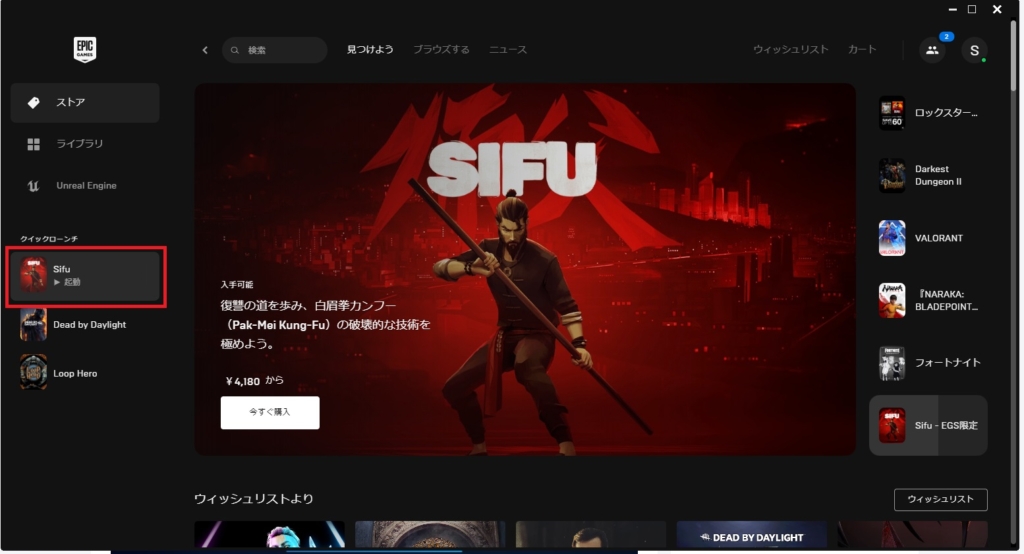
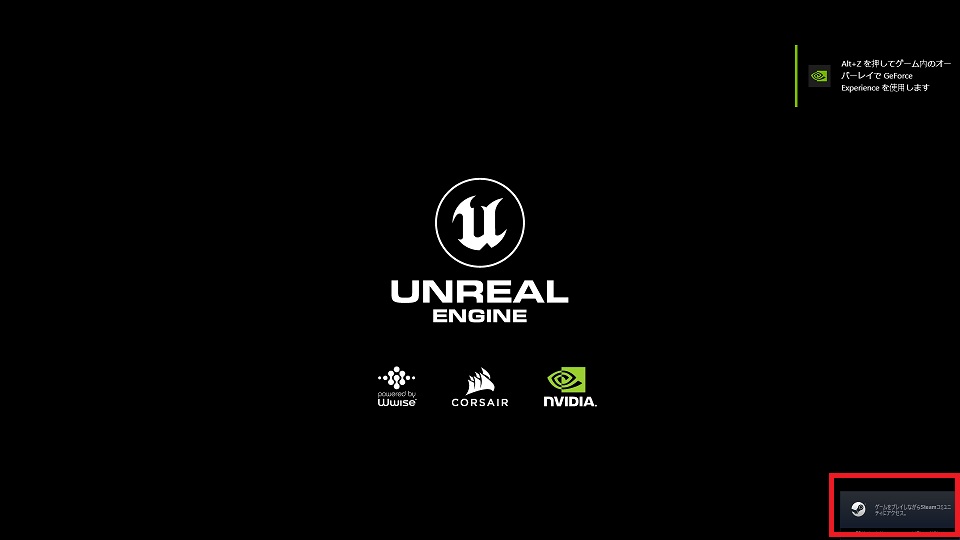
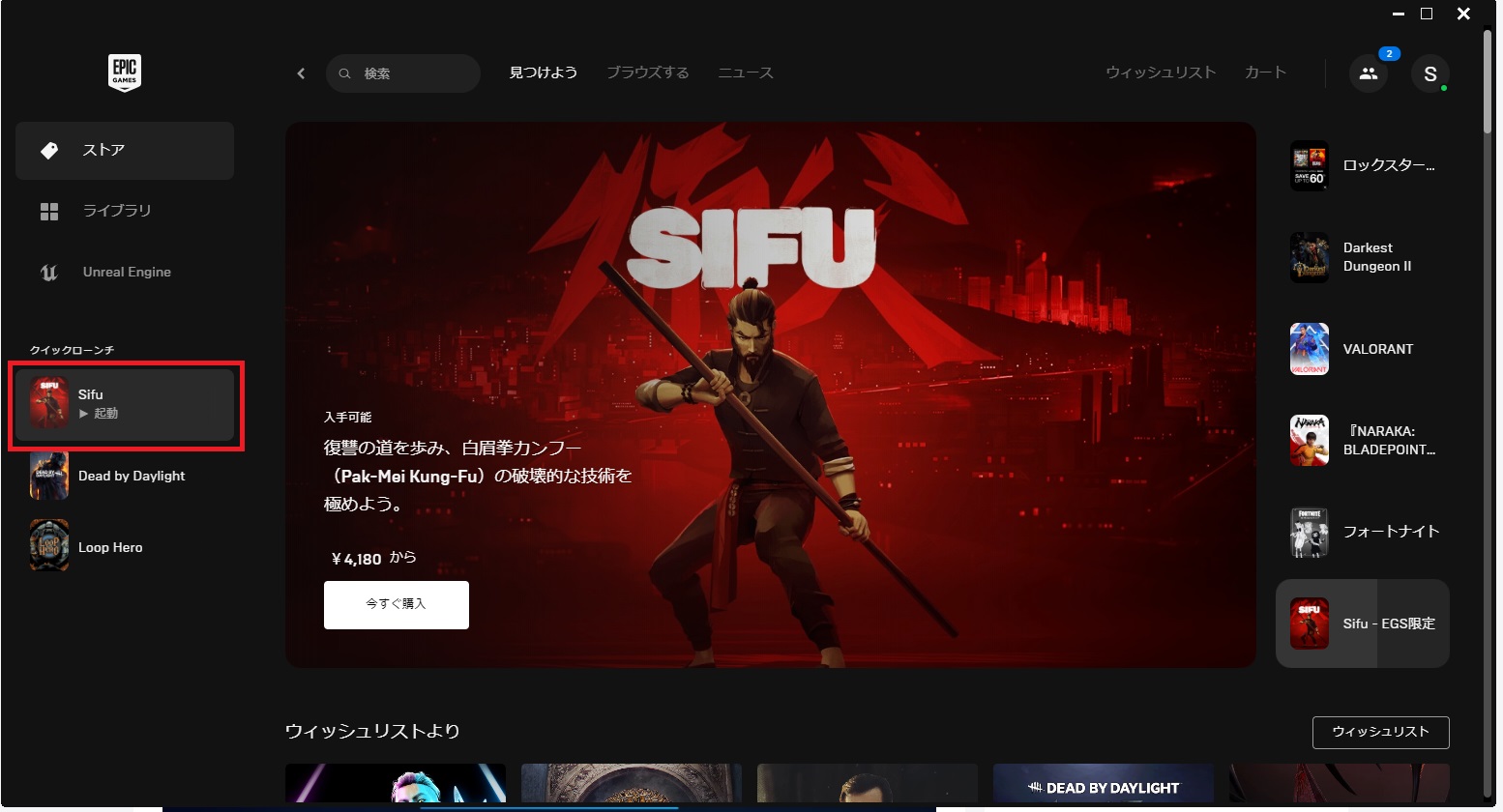



コメント